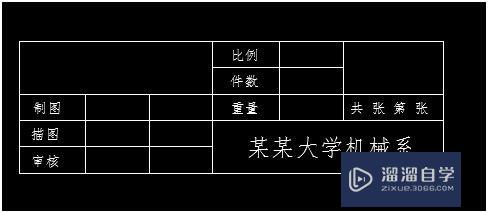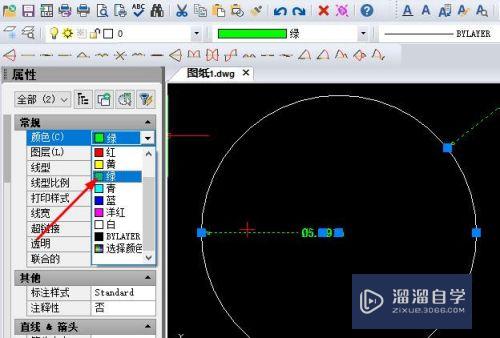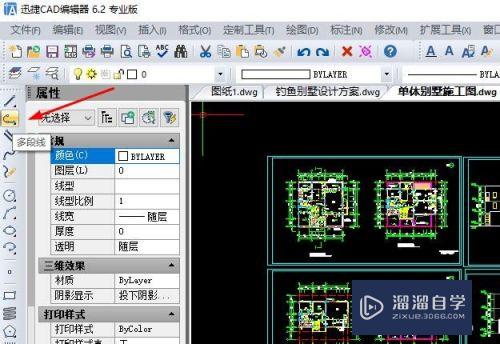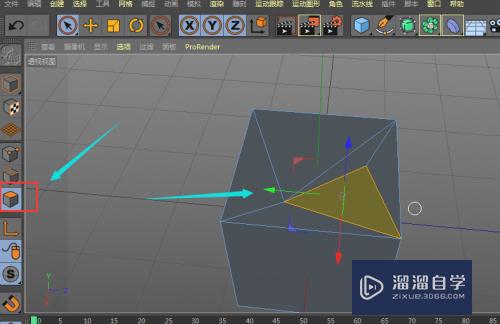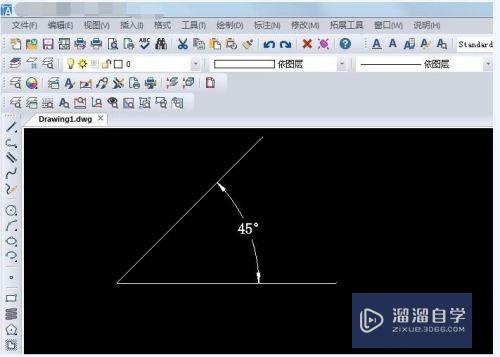CA标注如何定义命令(ca标注设置)优质
CAD制图软件基本功能除了绘图就是标注。因此标注相关的命令很多。自然值得分享和推荐大家掌握的使用技巧也很多。今天我们就开始花些时间。来好好了解一下CA标注如何定义命令的吧!
点击观看“CAD”视频教程。帮助你更好的上手
工具/软件
硬件型号:雷神(ThundeRobot)911Zero
系统版本:Windows7
所需软件:CAD2014
方法/步骤
第1步
想要开始标注图纸尺寸。第一步自然是要定义好标注样式。CAD自带的标注样式。说实在的。真难看。也不符合我国的制图规范要求。让我们来自定义。符合自己制图要求的标注样式吧。
第2步
想要运行标注样式命令的方法很多。不分难易逐一介绍
1. 菜单"工具”- 命令“标注样式”
2. 工具栏“样式”- 命令“标注样式”
3. 命令栏直接输入命令“DIMSTYELE”
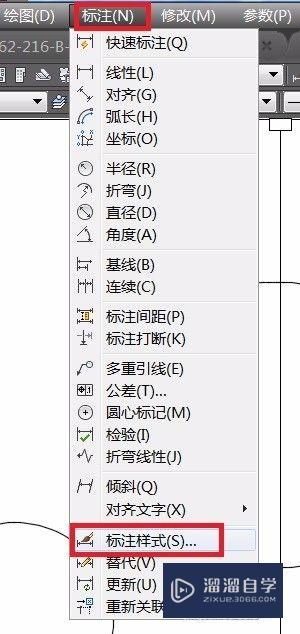
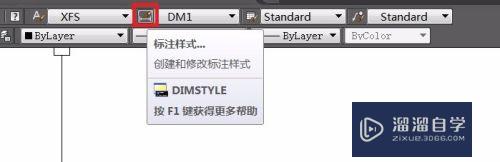
第3步
命令执行后。出现的界面就是窗口“标注样式管理器”。窗口左侧是已经定义好的标注样式。可以选择。并查看右侧的显示框。选择好自己想要的标注样式后。右侧选择按钮“置为当前”。就可以使用该样式来标注尺寸了。
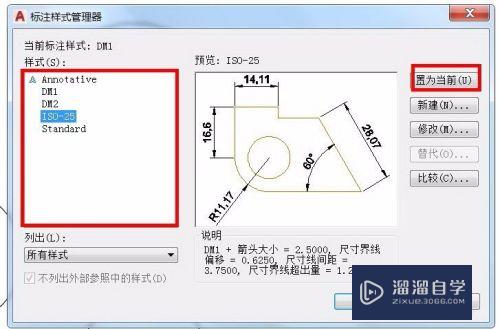
第4步
如果现有的已经定义好的标注样式都特别不理想。那么可以选择“新建”按钮来从新开始定义一个新的标注样式。
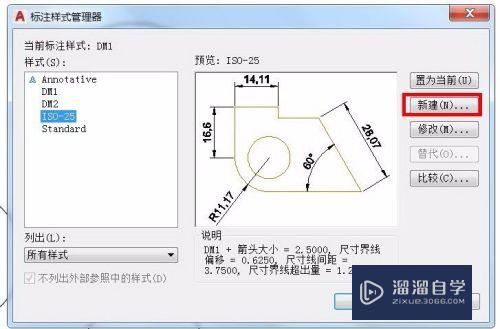
第5步
如果只是对某个标注样式里面的某一项或几项设置不满意。就可以选中那个标注样式。选择“修改”来调整标注样式。
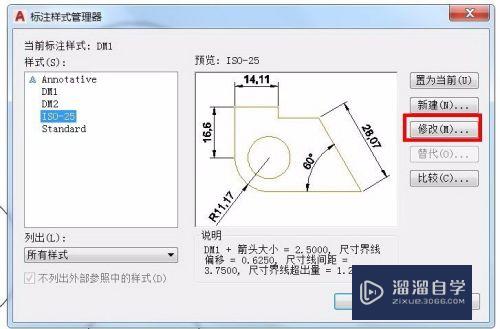
第6步
当然。调整部分设置。还有另外一个选择--“替代”。它和“修改”的区别在于。替代属于临时修改。并未实质性的修改该标注样式。如果切换到其他标注样式的时候。替代样式都会被删除。
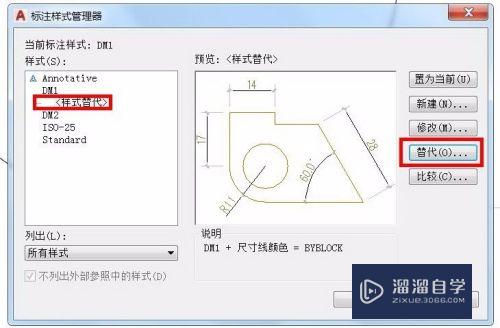
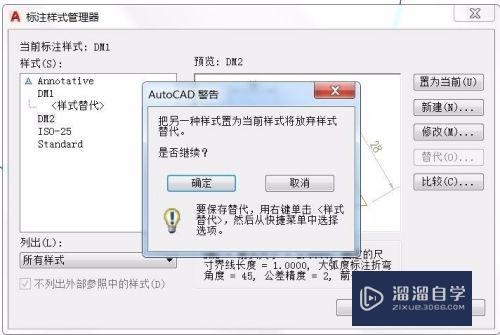
第7步
最后的按钮是“比较”。顾名思义。就是对当前已经定义好的标注样式。两两比较。将设置项不同之处显示出来。
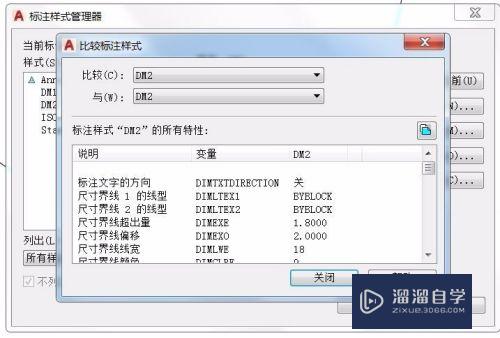
第8步
今天我们将“标注样式”主界面进行了详细梳理。下一篇。我们来开始新建一个标注样式。借机将标注定义好好梳理总结下。
以上关于“CA标注如何定义命令(ca标注设置)”的内容小渲今天就介绍到这里。希望这篇文章能够帮助到小伙伴们解决问题。如果觉得教程不详细的话。可以在本站搜索相关的教程学习哦!
更多精选教程文章推荐
以上是由资深渲染大师 小渲 整理编辑的,如果觉得对你有帮助,可以收藏或分享给身边的人
本文地址:http://www.hszkedu.com/68171.html ,转载请注明来源:云渲染教程网
友情提示:本站内容均为网友发布,并不代表本站立场,如果本站的信息无意侵犯了您的版权,请联系我们及时处理,分享目的仅供大家学习与参考,不代表云渲染农场的立场!